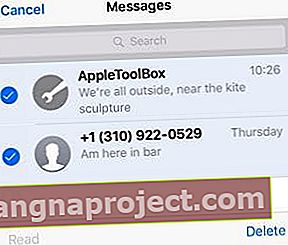İPhone'unuzda bir Mesaj gönderdiğinizde veya aldığınızda, Watch'unuzda, Mac'inizde veya başka bir iDevice cihazınızda da görünmelidir . Ancak bazen iPhone'larımız, Apple Watch'larımız, Mac'lerimiz ve diğer iDevices'larımız Mesajları doğru şekilde senkronize etmiyor gibi görünüyor. İMessage'ın tüm cihazlarda eşitlenmemesi sorunuyla sıkışıp kaldınız.

Teorik olarak iMessage , iPhone, iPad, Mac ve Apple Watch'unuz dahil aynı Apple Kimliğini kullanan tüm aygıtlarınız arasında eşitleme yapmalıdır . SMS metinleriniz ve iMessage'larınız bağlı her cihazda görünmeli ve tüm konuşmalarınız anında senkronize edilmeli ve güncellenmelidir. Apple Mesajlarının kusursuz bir deneyim olması gerekiyordu . İOS, macOS veya saat işletim sisteminizi yükseltmek Mesajlarınızı ve iMessage senkronizasyonunuzu etkilememelidir. Ama hayat mükemmel değil! Bazı okuyucular, bir yükseltmenin ardından iMessage'larının artık cihazlar arasında senkronize olmadığını bildiriyor.

Bazen İşler Beklendiği Gibi Gitmez
iMessage, bir aygıtta bir ileti dizisi başlatmanıza ve bu iletiye aynı Apple Kimliğini kullanarak başka bir aygıtta devam etmenize olanak tanıyan özellikler içerir. İşler mükemmel bir şekilde çalıştığında, Apple konuşmalarınızı hepsi arasında senkronize eder. İhtiyacınız olan tek şey, her bir Mac'in veya cihazın iMessage hesabını aynı Apple Kimliğine ayarlamaktır . Ancak, birkaç kullanıcı bize iMessage'ın tüm cihazlarda senkronize olmadığını söylüyor. İMesssage'iniz senkronize olmuyorsa, sorunu çözene kadar şu düzeltmeleri deneyin:
Temeller
- iDevices: Git için Ayarlar> Mesajlar ve iMessage üzerinde dönüş
- Mac: Mesajlar uygulamasını açın. Seç Mesajlar> Tercihler> Hesaplar ve Hesaplar listesinde iMessage'ı seçin. Apple Kimliğinizin etkinleştirildiğini ve onay kutusunun işaretlendiğini onaylayın

Bazı Ayarları Kontrol Edin
- İDevice, Apple Watch ve Mac'inizin Aynı Apple Kimliğini kullandığını doğrulayın
- İPhone numaranızın iPhone'da aktif olup olmadığını kontrol edin
- Mac'inizin iPhone Numaranızı kullanıp kullanmadığını kontrol edin altında Mesajlar için şuraya ulaşabilirsiniz:
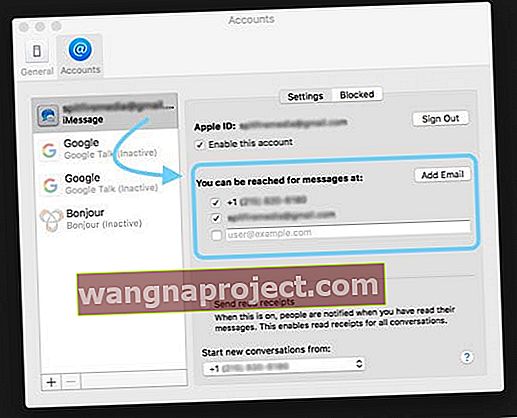
Cihazlarınızda Handoff'u etkinleştirin.
- iOS cihazlar: Go Ayarlar> Genel> Handoff ve ON geçiş
- Apple Watch : Eşleştirilmiş iPhone'unuza gidin ve Watch uygulamasını açın. Saatim> Genel> Handoff'u Etkinleştir'e dokunun ve AÇIK duruma getirin
- Mac: Seç Apple Menüsü> Sistem Tercihleri> Genel ve bu Mac ve iCloud cihazlar arasında Handoff'u AÇIK izin ver

Handoff, Apple'ın bir aygıtta kaldığınız yerden başka bir aygıtta çalışmaya devam etmenize olanak sağlayan özelliğidir. Yalnızca tüm aygıtlarınızda ve bilgisayarlarınızda aynı Apple Kimliğini kullanarak iCloud'a giriş yaptığınızda çalışır. Ek olarak, cihazlarınızda Bluetooth AÇIK olmalı ve birbirlerinin BT aralığı içinde (yaklaşık 10 metre veya 30 fit) olmalıdır.
Gereksinimler
Geçerli bir hücresel veya WiFi veri bağlantınız olduğundan emin olun . Emin iMessage açık olduğundan emin olun ( Ayarlar> Mesaj s .)
Yeniden Etkinleştir
Tüm iOS aygıtlarınızda ve bilgisayarlarınızda iMessage'ı aynı Apple Kimliğini kullanarak etkinleştirmeniz önemlidir. Zaten iMessage'ı dokunun aktive olursa Ayarlar> Mesaj s sonra iMessag kapatmak e. Oradan, iMessage'ı etkinleştirmek için Apple Kimliğinizle tekrar giriş yapmak için ana ekranda Mesajlar uygulamasına dokunarak açın.

Bir Ayarı Güncelleyin
Bu özel düzeltme, iPhone ve diğer iDevices (iPad veya iPod Touch) arasında eşzamanlamak istiyorsanız sorunları eşzamanlamaya yardımcı olur. Sahip olduğunuz her iOS cihazda bu işlemi tamamlayın. Ayarlar> Mesajlar> Gönder ve Al'a dokunun . Bu ayar, varsayılan olarak iPhone'unuzdaki cep telefonu numaranızdır. İMessage At Tarafından Ulaşılabilir'in altına bakın ve listelenen e-posta adresinin diğer tüm cihazlarınızdakiyle aynı olup olmadığını kontrol edin. Değilse, aynı e-posta adresini diğer tüm cihazlara ekleyin. Ve hiçbir e-posta listelenmemişse, ekleyin. Bu Ayarda iken, Apple Kimliğinin gerçekten doğru olduğunu doğrulayın.

Ardından, aynı konumda ( Ayarlar> Mesajlar> Gönder ve Al ) iPhone Numaranızın Gri ve İşaretli bir öğe olarak gösterildiğinden emin olun . Bazen, iPhone Numaranız kaldırılır.
Numaranız işaretlenmemişse, Mesajlar Uygulamanız iMessage Sunucularına bağlanmıyordur. Bu nedenle, iMessage'ın Apple'ın iMessages sunucularına yeniden başlamasına ve yeniden bağlanmasına izin vererek onu kapatıp tekrar açmanız gerekir. Gidin Ayarlar> Mesajlar> iMessage sonra tekrar ve OFF geçiş ve. Bu eylem, iPhone'unuzu tekrar aktivasyon sürecinden geçmeye zorlar.

Diğer Düzeltmeler
- Bazı okuyucular bize iMessages konularının silinmesinin bu sorunu çözdüğünü söylüyor . Bu nedenle, birden fazla Apple ürününü Apple Kimliğinizle senkronize etmek için tüm iDevices, Mac'ler ve Apple Watch'larda eski mesaj dizilerinizi silmeyi düşünün. Bu metinleri ne kadar istediğiniz veya ihtiyacınız olduğuna bağlı olarak, sizin için en mantıklı olduğunda bu adımı deneyin.
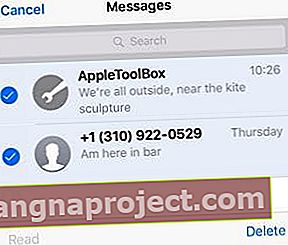
- E-posta alternatiflerinizi değiştirmek, Ayarlar> Mesajlar> Gönder ve Al bölümünde , iMessage İle Ulaşılabilir ve Şuradan Yeni Görüşmeler Başlatabilirsiniz altında da yardımcı olabilir .
Tüm iDevices ve Mac'lerde Apple Kimliğinden Çıkış Yapın
- Önce Mac'te tekrar oturum açın
- İPhone Numarasını şu adresten ulaşabilirsiniz altında devre dışı bırakın :
- İPhone Numaranızı Yeni Bir Mesaja Manuel Olarak Yazın ve Gönderin
- Bu Mesajlar için iPhone'unuzu kontrol edin ve Bir Cevap Gönderin
- Şimdi, Mac'inizde iPhone Numaranızı etkinleştirin
- Gidin Ayarlar> Mesajlar> Gönder ve al Apple Kimliğinizi kullanarak ve işaret
Neden Mesajları Silme Senkronize Edilmiyor?
İPhone'unuzdaki (veya Mac, Apple Watch, iPad, vb.) Bu mesajı sildiğinizde, diğer tüm cihazlarınızda da otomatik olarak silinmesi mükemmel hale gelir. Senkronizasyon bununla ilgili - değil mi? Maalesef, Apple'ın iMessage ve Mesajları ve Apple Kimliğinize bağlı ürünlerinizle, silme işlemi tüm cihazlarda senkronize EDİLMEZ . Aslında, metinleri silmek (iMessage veya SMS) YALNIZCA yerel olarak o cihazda çalışır.

iMessage'lar senkronize edilmez, teslim edilir!
Mesajlar uygulaması ve iMessage için, tüm cihazlar arasında senkronizasyon, gerçekten tüm cihazlarda görüntüleme anlamına gelir . Bu, tüm SMS metinlerinin ve iMessage'ların tüm bağlı cihazlarınıza ve Mac'lerinize gönderildiği anlamına gelir, ancak bir mesajın silinmesini algılamak ve bunu sisteme rapor etmek için geçerli bir yöntem yoktur, böylece tüm cihazlarınız mesajları otomatik olarak siler. Sonuç olarak, metinleri her aygıttan veya Mac'ten ayrı ayrı silmeniz gerekir. Apple Watch'lu iFolk'lar için, şu anda birden fazla mesajı silmenin bir yolu olmadığı için bu gerçek bir acıdır - her seferinde bir mesajı silersiniz. Gerçek zamanlı bir yıkayıcı!

iMessage'lar, iCloud aracılığıyla birbirleriyle senkronize edilmez . Fark ederseniz, Mesajlar için iCloud ayarı yoktur. iMessages Apple Kimliğinizi kullanır, ancak bununla ilgili. Sahip olduğunuz her Apple ürünü, iletilerini şifrelemek için benzersiz bir oturum açma anahtarı (aygıtlarınızın seri numarasına göre) oluşturur, böylece aktarım sırasında güvenli olurlar. Apple bu anahtarın bir kopyasını iCloud'da saklamaz; yalnızca cihazda yerel olarak mevcuttur.

Dolayısıyla, bir mesaj gönderdiğinizde veya aldığınızda, Apple'ın iMessages Sunucuları metinlerinizi kabul edene kadar bağlı aygıtlarınızın her birine iletir. Özetle, iMessages sunucuları mesajlarınızı bir kopya her Apple Kimliği bağlı aygıta teslim edilene kadar kopyalar. Bu kopyaların hiçbiri arasında bağlantı yoktur, bu nedenle bunlardan birinde bir metni silip silmediğinizi anlamanın bir yolu yoktur.
iMessage'lar uçtan uca şifrelenmiştir . Her aygıtın iCloud veya iTunes yedeklemelerinin bir parçası olarak yedeklenirler. Ve yalnızca cihazlarınız tüm mesajlarınızı şifreleme olmadan yerel olarak depolar . Ancak metinler bir aygıttan diğerine aktarılırken, Apple'ın okuyamaması için şifrelenir. Bu önlemler, gizliliğinizi korumak için uygulanmaktadır.
Dijital Evlerimizi Temizlemek Bir Acı!
İMessage ile senkronize etmek için tüm cihazlarınızı ve Mac'lerinizi bağladınız. Bir mesaj gönderdiğinizde veya aldığınızda, her cihaz bu görüşmeleri gösterir ve günceller. Ancak daha sonra bir konuşmayı sildiğinizde, tüm cihazlardaki her bir metin dizisini tek tek ve elle kaldırmanız gerekir!

Çoğumuz için, tüm bu el emeği çok fazla acı veriyor. Mesaj uygulamanızın iPhone, Mac, Apple Watch, iPad veya iPod touch'ınızda eski konuşmalar, reklamlar, önemsiz şeyler ve diğer çıkmazlarla dolu olduğunu keşfetmek sinir bozucu. Ve evi temizlemenin tek yolu, metinleri tek tek silerek her cihaz üzerinden yapmaktır.

Birçoğu için bu bir anlaşma kırıcıdır. Bağlı tüm cihazlarınızda Mesajların etkinleştirilmesi çok fazla iştir! Ve Apple Watch gibi ürünleri çok daha az çekici kılıyor.
Peki ne yapabilirim?
Herhangi bir Apple ürününüzden veya işletim sisteminizden rahatsızsanız, onlara bildirin! Bazı geri bildirimleri doğrudan Apple'a gönderin ve neyin neden değiştirilmesini istediğinizi onlara bildirin. Bu nedenle, her cihazda aynı mesajı silmek zorunda kalmaktan bıktıysanız ve yorulduysanız, lütfen Apple'a bildirin.